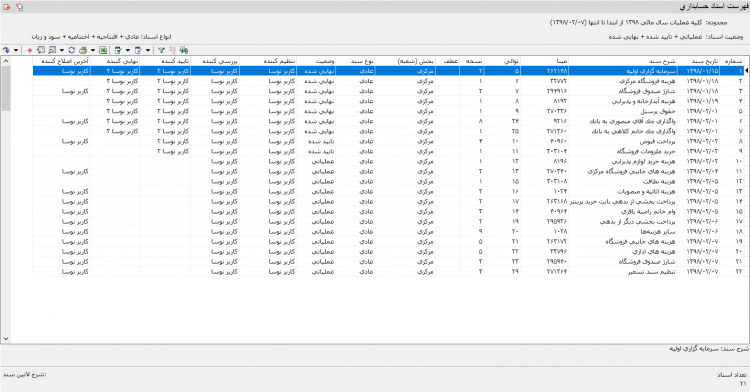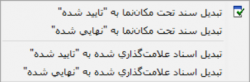تایید و نهایی کردن اسناد: تفاوت بین نسخهها
(صفحهای تازه حاوی «<!--جهت علامتگذاری مطالب این صفحه، میتوانید از کدهای محدوده 12400 تا 12499 استف...» ایجاد کرد) |
جز («تایید و نهایی کردن اسناد» را محافظت کرد ([ویرایش=تنها کاربران تأییدشده] (بیپایان) [انتقال=تنها مدیران] (بیپایان))) |
(بدون تفاوت)
| |
نسخهٔ ۹ اکتبر ۲۰۱۸، ساعت ۰۵:۲۶
از منوی سند، گزینه "ملاحظه فهرست اسناد" را انتخاب نمایید.
صفحه فهرست اسناد باز می شود.
پس از تعیین محدوده، شرایط و ترتیب مورد نظر خود، تکمه تصویب را کلیک نمایید.
سندی را که می خواهید تایید کنید را انتخاب کرده، سپس مثلث کنار آیکون "تایید یا نهایی کردن سندها" یعنی ![]() و یا کلید ترکیبی Ctrl+Enter را فشار دهید . از منوی باز شده، تبدیل سند تحت مکان نما به «تایید شده» را انتخاب نموده تا سند عملیاتی شما به سند «تایید شده» تبدیل گردد.
و یا کلید ترکیبی Ctrl+Enter را فشار دهید . از منوی باز شده، تبدیل سند تحت مکان نما به «تایید شده» را انتخاب نموده تا سند عملیاتی شما به سند «تایید شده» تبدیل گردد.
فقط سندهای عملیاتی را می توان به «تایید شده» تبدیل کرد و نمی توان سند پیش نویس را قبل از عملیاتی شدن، مستقیما به «تایید شده» تبدیل نمود و همچنین فقط سندهای «تایید شده» را می توان به «نهایی شده» تبدیل کرد و نمی توان سند پیش نویس و یا عملیاتی را قبل از اینکه «تایید شده» باشد، مستقیما به «نهایی شده» تبدیل نمود.
اگر سند تایید شده ای را بخواهید به سند «نهایی شده» تبدیل کنید، ابتدا آن را انتخاب کرده و سپس از منوی ذکر شده تبدیل سند تحت مکان نما به «نهایی شده» را انتخاب نمایید.
اگر بخواهید تعدادی سند را با هم تایید و نهایی کنید، می توانید با استفاده از فشار کلید Ctrl به همراه کلیک سمت چپ ماوس اقدام به انتخاب سندهای مزبور نمایید و یا اگر بخواهید چند سند پشت سر هم را انتخاب نمایید با فشار همزمان کلید Shift و کلیدهای Up یا Down اقدام به انتخاب آنها نمایید.
در صورتیکه اسناد انتخاب شما عملیاتی هستند، برای نهایی کردن آنها مثلث کنار آیکون «تایید شده» را انتخاب نموده تا اسناد عملیاتی شما به اسناد «تایید شده» تبدیل گردد.
اگر اسناد تایید شده ای را هم بخواهید به اسناد نهایی شده تبدیل کنید، ابتدا آنها را با روشهای گفته شده انتخاب کرده و سپس از منوی ذکر شده، تبدیل اسناد علامت گذاری شده به «نهایی شده» را انتخاب نمایید.
برای خارج کردن سندی از وضعیت «نهایی شده» ابتدا آن را انتخاب کرده سپس آیکون «خارج کردن سند از وضعیت تایید شده یا نهایی شده» یعنی ![]() را انتخاب کنید.حال از منوی باز شده، خارج کردن سند تحت مکان نما از وضعیت «نهایی شده» را انتخاب نمایید.
را انتخاب کنید.حال از منوی باز شده، خارج کردن سند تحت مکان نما از وضعیت «نهایی شده» را انتخاب نمایید.
نمی توان با انتخاب تعدادی سند، آنها را به صورت یکباره از وضعیت «تایید شده» یا «نهایی شده» خارج نمود و به وضع قبلی برد.